随着科技的飞速发展,电脑已经成为我们日常生活和工作中不可或缺的工具,当我们购买或准备使用一台电脑时,了解电脑主机的配置是至关重要的,本文将为您详细介绍如何查询电脑主机的配置信息,帮助您更好地了解您的电脑性能。
为什么要查询电脑主机配置
电脑主机配置决定了电脑的性能和功能,了解电脑主机配置可以帮助您判断电脑是否满足您的需求,如办公、游戏、图形设计等,查询电脑主机配置还有助于您进行硬件升级、系统优化等操作。
如何查询电脑主机配置
1、使用操作系统自带功能
大多数操作系统都提供了查看电脑配置的功能,在Windows系统中,您可以按下“Win+R”组合键,打开运行对话框,输入“dxdiag”后按回车键,即可查看详细的硬件配置信息,在macOS系统中,您可以点击苹果菜单,选择“关于本机”来查看配置信息。
2、使用硬件检测软件
除了操作系统自带的功能外,您还可以使用第三方硬件检测软件来查询电脑配置,市面上有许多知名的硬件检测软件,如鲁大师、CPU-Z、GPU-Z等,这些软件可以为您提供详细的硬件配置信息,包括CPU、内存、硬盘、显卡等。
3、查看主机箱
如果您想了解更具体的硬件信息,如品牌型号等,您可以打开主机箱查看,在拆卸电脑主机之前,请确保您已经了解相关知识和操作技巧,以避免损坏硬件或造成安全隐患。
查询关键硬件配置
1、CPU(中央处理器)
CPU是电脑的“大脑”,负责执行计算机程序和处理数据,查询CPU型号和主频可以了解电脑的处理能力,在Windows系统中,您可以在任务管理器中查看CPU信息;在macOS系统中,您可以在系统报告中查看。
2、显卡(GPU)
显卡负责处理图形数据,对于游戏和图形设计等功能需求较高的用户来说,显卡的性能至关重要,您可以使用GPU-Z等检测软件查看显卡型号和性能参数。
3、内存(RAM)
内存是电脑存储和读取数据的重要部分,了解内存大小可以判断电脑能否处理大型软件和游戏,在操作系统自带的功能中,您可以查看内存大小和使用情况。
4、硬盘(Storage)
硬盘负责存储数据和程序,了解硬盘容量和类型(如固态硬盘或机械硬盘)可以判断电脑的存储能力,在操作系统中,您可以查看硬盘的详细信息。
查询电脑主机配置可以帮助您更好地了解电脑性能,从而判断电脑是否满足您的需求,您可以通过操作系统自带功能、硬件检测软件和查看主机箱三种方式来查询电脑主机配置,在查询过程中,关注CPU、显卡、内存和硬盘等关键硬件配置是非常重要的。
建议您在购买或使用电脑时,根据自己的需求选择合适的配置,如果您需要进行大型游戏、图形设计等高负载操作,建议选择性能较高的配置;如果您主要用于办公和浏览网页等轻度使用,则可以选择性能适中的配置,希望本文能帮助您更好地了解如何查询电脑主机配置,为您的电脑使用带来便利。
转载请注明来自虚拟数字,本文标题:《电脑主机配置查询指南》

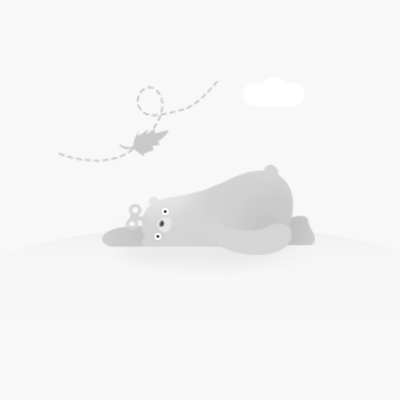
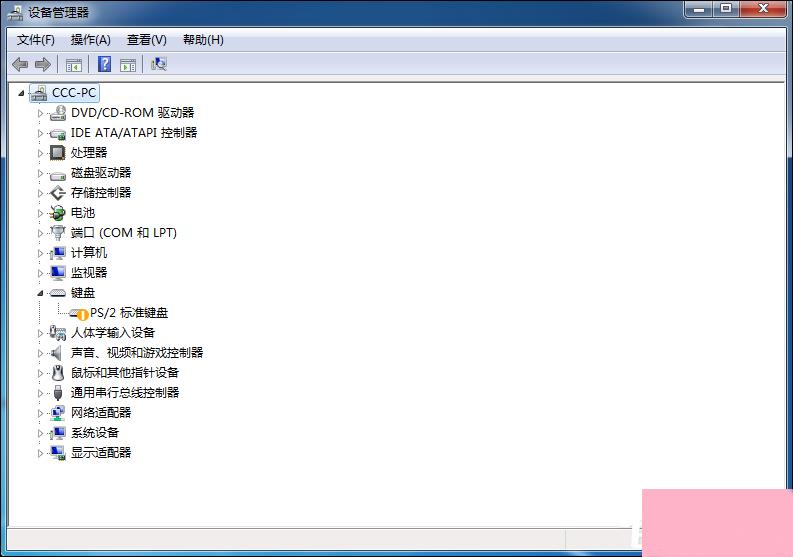
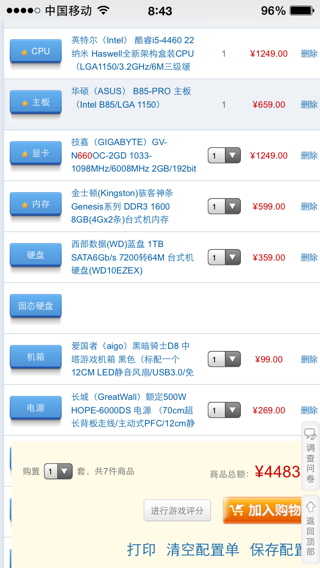

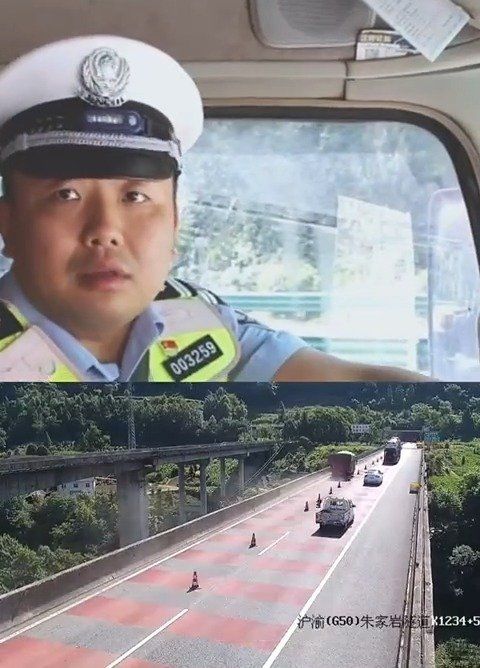




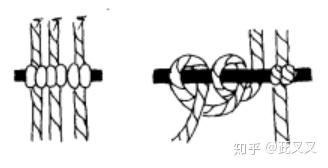

 京公网安备11000000000001号
京公网安备11000000000001号 京ICP备11000001号
京ICP备11000001号